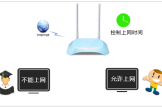tl-wr840n路由器怎么设置(tl-wr840n路由器设置方法)
TL-WR840N 路由器是一款性价比高的家用路由器,具有简单易用的特点。下面将介绍如何设置这款路由器,让您能够充分利用它的功能。
第一步:连接路由器 将路由器与宽带调制解调器连接。用一根网线将调制解调器的LAN口与路由器的WAN口相连。确保连接稳固。
第二步:配置路由器

1. 打开电脑,确保电脑与路由器连接。使用另一根网线将电脑的网卡与路由器的LAN口相连。 2. 打开浏览器,输入路由器的默认IP地址(通常是192.168.0.1或192.168.1.1),并按下回车键。 3. 输入默认的用户名和密码(通常是admin/admin),点击登录。 4. 进入路由器的管理页面后,您可以根据自己的需求进行各种设置。
第三步:无线网络设置
1. 在路由器管理页面中,找到“无线设置”选项,并点击进入。 2. 在无线设置页面中,您可以设置无线网络的名称(SSID)和密码。请确保密码足够复杂,以保障网络安全。 3. 根据需要,您还可以设置无线信道和信号强度等参数。
第四步:其他设置 除了无线网络设置外,您还可以根据需要进行其他设置,例如:
1. 网络接入设置:可以设置路由器的接入方式,如动态IP、静态IP或PPPoE登录等。 2. 安全设置:可以设置路由器的防火墙和访问控制规则,保护网络安全。 3. 路由器管理:可以更改路由器的登录密码,以及进行固件升级等操作。
第五步:保存设置 设置完成后,不要忘记点击“保存”或“应用”按钮,将设置保存到路由器中。然后可以尝试连接无线网络,检查是否设置成功。